El uso de memoria en GNU/Linux es algo importante para un administrador de sistemas. Existen comandos para todo ya que es posible que estemos trabajando bajo en un servidor sin entorno gráfico. Cuando se trabaja en los servidores con acceso de solo shell lo recomendable es usar los comandos que vamos ha hablar a continuación. Revisaremos una serie de comandos que se pueden utilizar para comprobar el uso de memoria en un sistema GNU/Linux. A menudo es importante para verificar el uso de la memoria y cuanta memoria usa cada proceso en los servidores, de manera que los recursos no están a la altura.
Comando free
El comando free es el comando más simple y fácil de usar para comprobar el uso de memoria en GNU/Linux. Aquí está un ejemplo rápido:
$ free -m
Y el resultado debe ser algo similar a esto:
total used free shared buffers
Mem: 16272 7796 8475 0 0
-/+ buffers/cache: 7796 8475
Swap: 2432 130 2301
La opción -m nos muestra los datos en MB. Nos nuestra por columnas el total de memoria instalada en el ordenador, la usada, la libre, la compartida, y la buffer y caché. Además nos nuestra una segunda fila con los datos de la memoria Swap.
Fichero /proc/meminfo
La siguiente forma de comprobar el uso de memoria es leer el archivo /proc/meminfo. Debes saber que el sistema de ficheros /proc no contiene archivos reales. Son archivos dinámicos o virtuales que contienen información sobre el núcleo y el sistema.
$ cat /proc/meminfo
MemTotal: 16662832 kB
MemFree: 9542224 kB
HighTotal: 0 kB
HighFree: 0 kB
LowTotal: 16662832 kB
LowFree: 9542224 kB
SwapTotal: 2490368 kB
SwapFree: 2380828 kB
Si nos fijamos en los valores MemTotal, MemFree, Buffers, Cached, SwapTotal, SwapFree (puedes usar cat /proc/meminfo | grep [Valor]) podremos ver que son los mismos valores que cuando hacemos uso del comando free.
Comando vmstat
El comando vmstat con la opción -s expone las estadísticas de uso de memoria tanto como el anterior comando. Aquí un ejemplo:
$ vmstat -s
38970312 K total memory
12401840 K used memory
17050636 K active memory
16077640 K inactive memory
1990692 K free memory
1735660 K buffer memory
22842120 K swap cache
16777184 K total swap
0 K used swap
16777184 K free swap
6944408 non-nice user cpu ticks
3080263 nice user cpu ticks
5178610 system cpu ticks
132929525 idle cpu ticks
2049076 IO-wait cpu ticks
0 IRQ cpu ticks
129604 softirq cpu ticks
31813 stolen cpu ticks
466378958 pages paged in
336227948 pages paged out
0 pages swapped in
0 pages swapped out
675603212 interrupts
651663310 CPU context switches
1561452831 boot time
1781253 forks
Conclusión
Todos los comandos mencionados son para trabajar desde la terminal y no tienen una interfaz gráfica de usuario. Cuando se traba en un escritorio con interfaz, es mucho más fácil de utilizar una herramienta con interfaz gráfica. Las herramientas más comunes son gnome-system-monitor para entornos GNOME y ksysguard para entornos KDE.
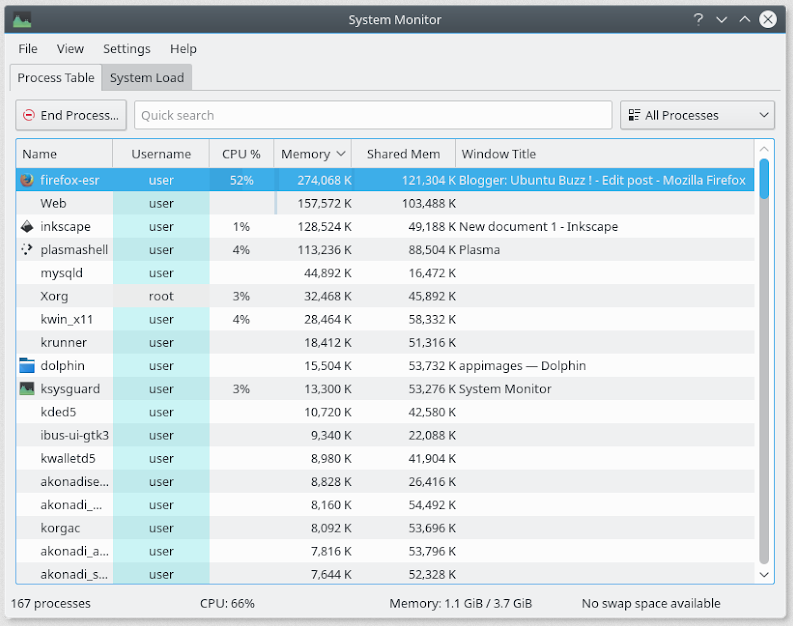
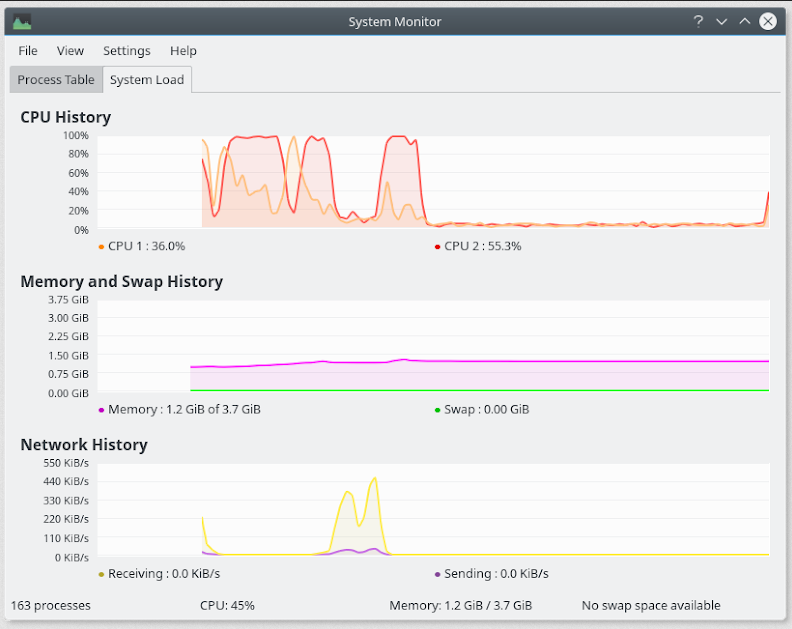







Comentarios